I dette indlæg vil vi se, hvordan man gør det fix 0X800F080C .NET Framework-fejl på Windows 10. som du kan blive udsat for under installationen eller opsætningen. Fejlen indikerer, at der kan være nogle beskadigede filer eller ødelagte .NET Framework-afhængigheder i systemet. Brugere, der står over for dette problem, kan ikke installere de manglende .NET Framework-pakker og køre nogle specifikke programfiler på deres system.

0X800F080C .NET Framework-fejl
Hvis du står over for dette problem, kan du prøve følgende metoder til at løse det:
- Aktiver .NET Framework i tilstanden Clean Boot.
- Kør .NET reparationsværktøj.
- Kør SFC-scanning.
- Kør DISM-scanning.
- Hent .NET Framework offline installationsprogram.
1] Aktiver .NET Framework i kontrolpanelet
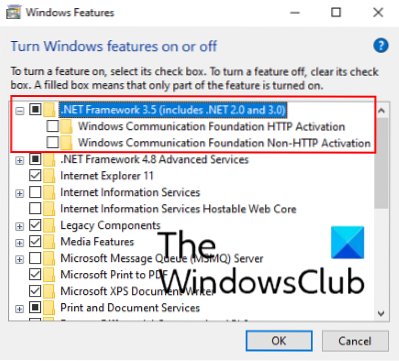
Mange apps eller software kræver en bestemt version af .NET Framework. Nogle gange støder brugerne på en besked, mens de kører en app eller software, “Denne applikation kræver .NET Framework til at køre, men den version er ikke installeret på dit system.”
Du kan aktivere .NET Framework-versionen i kontrolpanelet - endnu bedre - gør det i Clean Boot State.
Skriv Windows-funktioner i søgefeltet i Windows 10, og klik på “Slå Windows-funktioner til eller fra.”Marker nu den ønskede version afkrydsningsfeltet og klik på OK.
Dette vil installere .NET-pakke på dit system. Du skal være forbundet til internettet, mens du aktiverer .NET Framework ved hjælp af Windows-funktioner. Genstart din enhed, hvis du får en sådan hurtig besked på skærmen.
Bemærk, at du ikke behøver at markere afkrydsningsfelterne til Windows Communication Foundation (WCF) HTTP-aktivering og Windows Communication Foundation (WCF) Ikke-HTTP-aktivering, da disse funktioner kræves af udviklere eller serviceadministratorer.
2] Kør .NET Framework Repair Tool fra Microsoft

Microsoft Corporation leverer en .NET Framework Repair Tool til Windows-brugere. Dette værktøj scanner systemet for korrupt .NET afhængigheder og reparerer dem. Det er en bærbar software, der betyder, at du ikke behøver at installere den på din pc. Dobbeltklik blot på den downloadede fil, så kører den på din pc. Klik på Næste for at starte værktøjet til at reparere den beskadigede .NET afhængigheder. Når reparationsprocessen er afsluttet, skal du klikke på Udfør og genstarte computeren.
Hvis denne metode ikke fungerede for dig, skal du gå videre til den næste.
3] Kør SFC-scanning på din pc
SFC eller System File Checker er et hjælpeprogram til Windows-computere, der leveres af Microsoft. Det scanner systemet for beskadigede filer og reparerer dem. For at udføre en SFC-scanning på din computer skal du starte kommandoprompten som administrator og skrive sfc / scannow, og tryk på Enter.
Det kan tage noget tid at scanne hele systemet for beskadigede filer. Når scanningen er afsluttet, skal du genstarte din computer.
4] Kør DISM-scanningen på din pc
Du kan implementere .NET Framework 3.5 på dit system ved hjælp af DISM-scanningen. DISM-kommandolinjeværktøjet opretter et ændret billede på dit system til at implementere .NET Framework-version. Start kommandoprompten som administrator, og skriv følgende kommando, og tryk på Enter.
DISM / Online / Enable-Feature / FeatureName: NetFx3 / All
Ovenstående kommando installerer .NET Framework 3.5 filer fra Windows Update.
Sørg derfor for, at du har forbindelse til internettet, mens du udfører ovenstående kommando. Når kommandoen er afsluttet, skal du genstarte din computer.
5] Download .NET Framework offline installationsprogram
Du kan også downloade .NET Framework offline installationspakken fra Microsoft-webstedet. Efter downloadet skal du installere det på din pc.
Vi håber, at en af ovenstående løsninger hjælper dig med at rette fejlen.
Relaterede links, der kan interessere dig:
- Windows Update-fejl 643 ved opdatering .NET Framework.
- Rette op .NET Runtime Error 1026, undtagelseskode c00000fd.

 Phenquestions
Phenquestions


